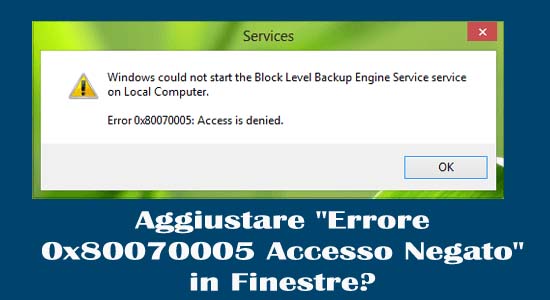
Vedi l’ errore “Accesso negato 0x80070005” in Windows 10 durante la ridenominazione, l’eliminazione, lo spostamento o la copia di determinate cartelle ?
Quindi, in questa guida, condividerò le migliori soluzioni possibili per superare l’errore 0x80070005 in Windows 10.
L’ errore 0x80070005 Accesso negato, è correlato ai permessi di accesso nel sistema Windows e si verifica mentre si apportano modifiche ai file di sistema o si tenta di eseguire determinate azioni come l’aggiornamento di Windows, l’installazione dell’ultima applicazione, la copia, l’eliminazione, la ridenominazione o l’eliminazione di qualsiasi cartella, programma o applicazioni.
L’errore è un messaggio di avviso di sicurezza che comunica che non si dispone dell’autorizzazione o dei diritti per apportare modifiche ai file di sistema, alle cartelle o alle applicazioni.
La soluzione migliore per correggere l’errore di accesso negato 0x80070005 consiste nel cambiare l’account locale in un account amministrativo o eseguire la scansione SFC (come discusso di seguito).
Apparentemente, potresti ricevere l’errore anche se disponi dei privilegi di amministratore perché i file potrebbero essere danneggiati o iniziare a non funzionare correttamente.
Quindi, prova le soluzioni dell’esperto fornite qui per risolvere completamente l’errore.
Come posso correggere l’errore “0x80070005 Accesso negato” in Windows 10?
Abbiamo qui cercato di risolvere i possibili errori che causano i file o le cartelle relativi a malfunzionamenti o danneggiamenti, di seguito seguiamo le soluzioni fornite di conseguenza per aggirare l’errore.
Soluzione 1: ottieni i privilegi di amministratore
Se utilizzi un account locale, la prima cosa di cui hai bisogno è ottenere l’accesso come amministratore per modificare qualsiasi cartella o file.
Segui i passaggi per ottenere l’accesso amministrativo per un file o una cartella:
- Innanzitutto fare clic con il pulsante destro del mouse sul file o sulla cartella particolare che si desidera modificare o modificare.
- Dall’elenco scegli Proprietà > passa alla scheda Sicurezza .
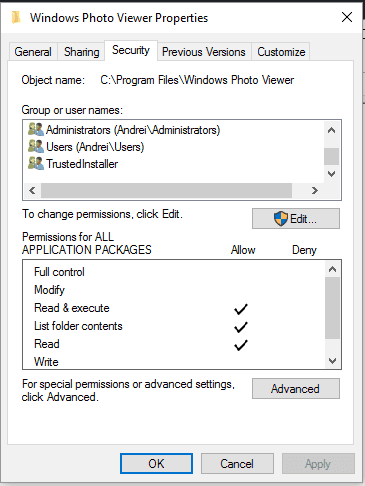
- E cerca la sezione Gruppo o utente .
- Se disponi dei diritti di proprietà per la cartella > seleziona l’ opzione Avanzate
- In Impostazioni di sicurezza avanzate , scegli il campo Proprietario e seleziona Modifica.
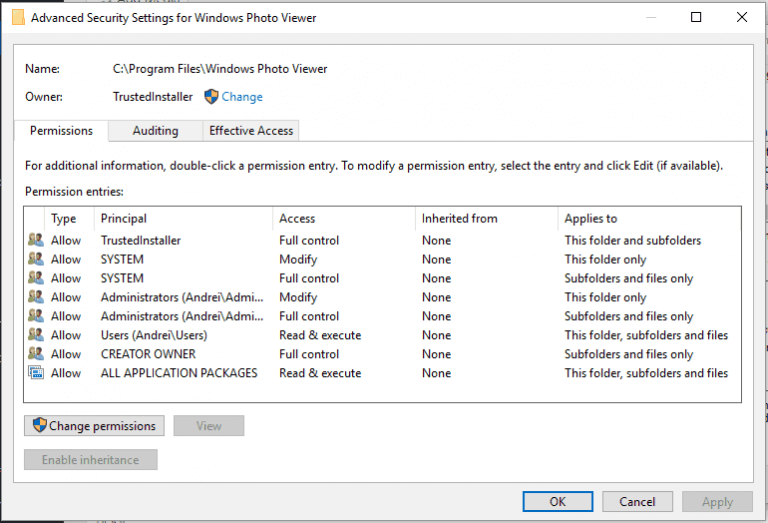
- Vedrai la finestra Gruppo o Utente > e qui fai clic su Avanzate
- Quindi digita il nome utente , dopodiché fai clic su Controlla nomi per vedere l’ elenco degli account esistenti.
- Ora scegli il tuo account e fai clic su OK
- E segno di spunta per Sostituisci proprietario su sottocontenitori e oggetti.
- Infine, fai clic su OK e Applica per salvare intere modifiche.
Ora prova a modificare i file o le cartelle e controlla se l’errore è stato risolto o ottenendo di nuovo lo stesso errore, quindi vai alla seconda soluzione.
Soluzione 2: ottenere autorizzazioni amministrative complete
Se viene visualizzato l’ errore 0x80070005 durante l’installazione o l’aggiornamento di Windows 10, è necessario disporre dell’accesso amministrativo completo.
Segui i passaggi per ottenere i diritti di amministratore completi:
- Premi il tasto Windows + R per aprire la casella Esegui e digita C:\Users\USERNAME\AppData, fai clic su OK (digita l’unità in cui è installato Windows al posto di C: e il nome utente reale al posto di USERNAME.)
- Quindi fai clic con il pulsante destro del mouse sui dati dell’app e fai clic su Proprietà per aprirlo.
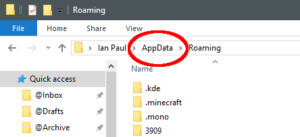
- Nella finestra aperta fare clic sulla scheda Sicurezza , fare clic sull’opzione Modifica .
- Quindi fare clic su Aggiungi > digitare Everyone e fare clic su Verifica nomi , premere
- Ora fai clic su Tutti e in Autorizzazioni per tutti consenti Controllo completo
- Infine, fai clic su OK per salvare le modifiche.
Riavvia il sistema per rendere effettive le modifiche, ora installa l’ aggiornamento di Windows e verifica di ricevere nuovamente l’errore o meno.
Soluzione 3: eseguire la scansione SFC
A volte a causa della corruzione dei file di sistema di Windows , i file o le cartelle vengono danneggiati e iniziano a funzionare male.
Esegui il comando Controllo file di sistema integrato di Windows in quanto ciò ti aiuta a scansionare e riparare i file di sistema danneggiati e corrotti.
Segui i passaggi per eseguire la scansione SFC,
- Fare clic su Start > digitare CMD nella casella di ricerca
- E apri il prompt dei comandi come amministratore
- Ora nel prompt dei comandi digita il comando e premi Invio
- sfc /scannow

- Attendere il completamento del processo di scansione (circa 15 minuti)
- Riavvia il tuo computer
Soluzione 4: aggiornare le impostazioni dei criteri di gruppo
In alcuni casi, se le Impostazioni dei criteri di gruppo sono state modificate di recente, è possibile che venga visualizzato il codice di errore 0x80007005 Accesso negato.
Quindi, prova ad aggiornare le impostazioni seguendo i passaggi indicati:
- Nella casella di ricerca di Windows > digita cmd, ora dai risultati apri il prompt dei comandi
- Quindi nella finestra CMD digita gpupdate /force e premi Invio
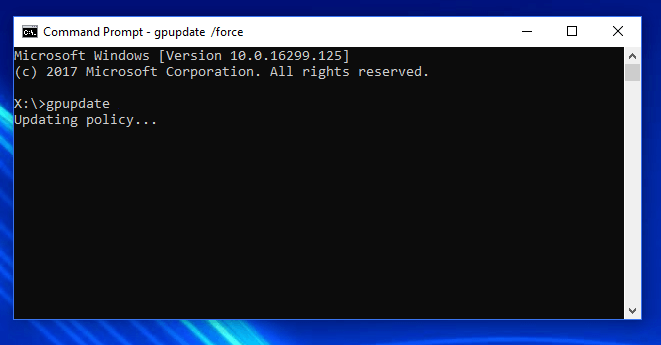
- Una volta completato il processo, esci dal prompt dei comandi.
- Infine, riavvia il sistema.
Ora prova a eseguire l’azione e controlla se l’errore è stato risolto.
Soluzione 5: eseguire una scansione antivirus
A volte a causa di virus o malware, alcuni dei tuoi file di sistema vengono eliminati o modificati come il registro di Windows.
Quindi, assicurati che il tuo sistema Windows non sia infetto da virus o malware. Scansiona il tuo sistema con un buon strumento antivirus per rimuovere completamente il virus.
In alternativa, puoi anche eseguire il programma di sicurezza integrato di Windows Defender per eliminare malware e infezioni da virus.
Ed esegui una scansione approfondita del tuo sistema con il tuo programma di sicurezza, quindi riavvia il tuo PC Windows 10. Controlla se funziona per te per correggere il codice di errore 0x80007005 in Windows 10.
Ottieni SpyHunter per rimuovere completamente l’infezione da virus e malware
Soluzione 6: reimpostare le autorizzazioni con lo strumento SubInACL
Se ancora stai ricevendo il codice di errore 0x80070005 in Windows 10, qui si suggerisce di utilizzare lo strumento SubInACL di Microsoft .
Molti utenti hanno confermato che questo funziona per loro per correggere l’errore. SubInACL è uno strumento da riga di comando che consente agli amministratori di ottenere informazioni sulla sicurezza su file, chiavi di registro e servizi.
Questo può essere utilizzato anche per trasferire le informazioni da utente a utente, da dominio a dominio, da gruppo locale o globale a gruppo.
Innanzitutto, è necessario creare un punto di ripristino del sistema, quindi seguire i passaggi indicati:
- Apri Blocco note > copia e incolla il testo specificato nel Blocco note.
Set OSBIT=32
IF exist “%ProgramFiles(x86)%” set OSBIT=64
set RUNNINGDIR=%ProgramFiles%
IF %OSBIT% == 64 set RUNNINGDIR=%ProgramFiles(x86)%
subinacl /subkeyreg “HKEY_LOCAL_MACHINE\SOFTWARE\Microsoft\Windows\CurrentVersion\C
- Ora salva il Blocco note con l’ estensione “RESET.CMD” , ad esempio TakeOwnership.cmd.
- Infine, fai clic con il tasto destro del mouse sul file> seleziona ” Esegui come amministratore “. e aggiorna il programma ed elimina il file .CMD
In questo modo si risolverà l’autorizzazione che ho rilasciato con TrustedInstaller e si risolverà l’errore.
Soluzione 7: eseguire lo strumento di risoluzione dei problemi di file e cartelle di Microsoft
Qui si suggerisce di eseguire la scansione del sistema con il servizio di risoluzione dei problemi di file e cartelle di Microsoft. Ciò ti consente di scansionare i file di sistema e il problema delle cartelle.
Questo strumento scansiona, rileva e risolve immediatamente il problema. È un servizio di risoluzione dei problemi predefinito offerto da Microsoft per risolvere automaticamente il problema.
È possibile scaricare lo strumento di risoluzione dei problemi dal sito Web di Microsoft, visitare semplicemente: qui
Soluzione 8: aggiornare manualmente Windows
Il catalogo di Windows Update è un repository da cui è possibile scaricare gli aggiornamenti cumulativi o importanti di Windows e successivamente installarli manualmente.
Segui i passaggi per farlo
- Per prima cosa vai su Impostazioni, Aggiornamento e sicurezza e Windows Update

- Quindi fare clic su ” Visualizza cronologia aggiornamenti “, annotare il codice della versione di Windows Update
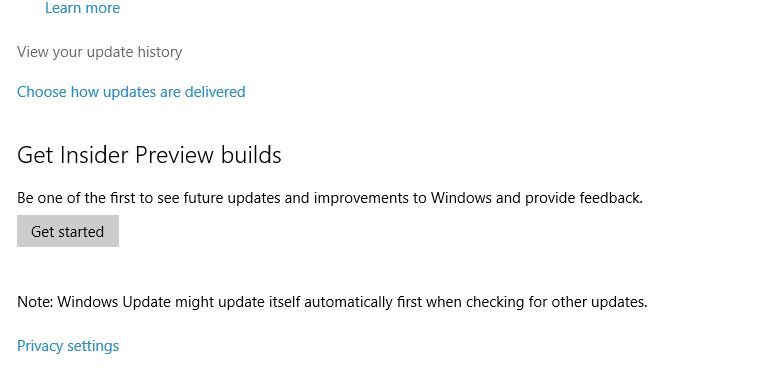
- Ora visita il Catalogo degli aggiornamenti di Windows
- E nella barra di ricerca, digita il codice della versione di aggiornamento e premi Invio o fai clic sul pulsante Cerca
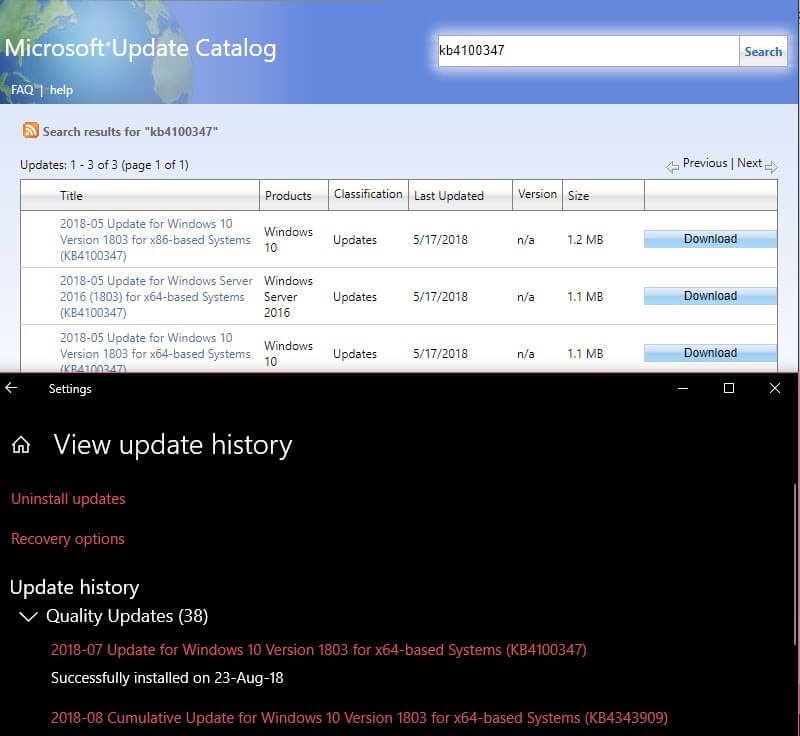
- Fare clic sul pulsante Download , fare clic sul collegamento per il download dell’aggiornamento e installare l’ aggiornamento scaricato sul PC Windows
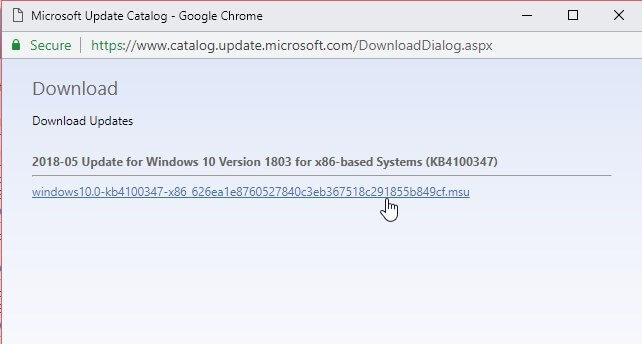
- Infine, riavvia il sistema
Ora controlla se l’errore di accesso negato è stato corretto, in caso contrario ripristina il PC.
Soluzione 9: eseguire un avvio pulito
L’ esecuzione di un avvio pulito ti consentirà di identificare i programmi colpevoli nel tuo sistema operativo Windows 10. Questo avvia il tuo PC con programmi e driver minimi, in modo da poter trovare facilmente il programma colpevole e sbarazzarti dell’errore.
Segui i passaggi per farlo:
- Fare clic sulla barra di ricerca e digitare msconfig, > fare clic sull’app Configurazione di sistema .
- Nella finestra successiva fare clic sulla scheda Servizi > selezionare la casella Nascondi tutti i servizi Microsoft e fare clic sull’opzione Disabilita tutto .

- Quindi, vai alla scheda Avvio > fai clic su Apri Task Manager .
- E seleziona il programma che causa il problema> fai clic sull’opzione Disabilita> fai clic su OK
- Riavvia il computer per eseguire l’avvio pulito.
E al riavvio del sistema, controlla se l’ errore 0x80070005: accesso negato in Windows è stato risolto.
Soluzione 10: ripristinare l’installazione di Windows
Se nessuna delle soluzioni sopra indicate funziona per te, l’unica opzione rimasta è il riposo del PC.
Nota : il ripristino del PC può eliminare i file nell’unità C :. Quindi assicurati di eseguire il backup dei tuoi dati.
È proprio come una nuova installazione di Windows, quindi questo risolverà sicuramente il codice di errore 0x80070005.
Segui i passaggi per farlo:
- Premi Windows + X > fai clic su Impostazioni > fai clic su Aggiornamento e sicurezza.

- Quindi in Ripristina questo PC > fai clic sul pulsante Inizia
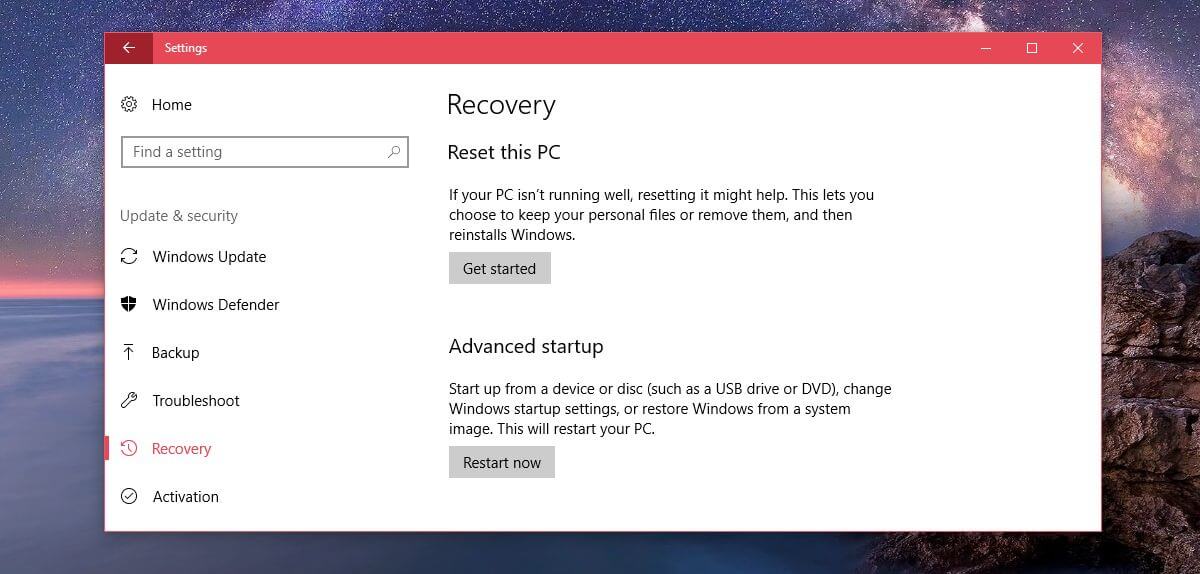
- Segui le istruzioni sullo schermo per ripristinare il PC Windows
Si stima che ora l’errore sia stato corretto, ma se il problema persiste, reinstallare Windows utilizzando il disco di installazione di Windows.
Domande frequenti: Ulteriori informazioni sull’errore 0x80070005
appare quando gli utenti non avranno l'autorizzazione richiesta per installare un aggiornamento, modificare i file di sistema e altro. Alcuni utenti ottengono il codice di errore 0x80070005 durante l'aggiornamento di Windows 10, mentre altri durante l'eliminazione o la modifica di file e cartelle nel sistema. Di seguito controlla alcuni dei casi in cui vedi l'errore:
Qual è l'errore 0x80070005?
Quali sono le cause dell'errore 0x80070005 in Windows 10?
La soluzione migliore e semplice per correggere l’errore 0x80070005: accesso negato
Qui si suggerisce di scansionare il tuo sistema con lo PC Riparazione Attrezzo, questo è solo eseguendo la scansione una volta che rileva e risolve i problemi con i file e le cartelle di sistema.
Questa è un’utilità avanzata ed è in grado di risolvere vari problemi ed errori ostinati del computer. Con questo puoi anche correggere errori come errore BSOD, errore DLL, problemi di registro, prevenire infezioni da virus o malware e molti altri.
Ottimizza anche le prestazioni del PC Windows come uno nuovo. Devi solo scaricare e avviare lo strumento.
Ottenere PC Riparazione Attrezzo, a Aggiustare Errore Codice 0x80070005
Conclusione:
Bene, questo è tutto sull’errore di accesso negato di Windows 0x80070005. I passaggi sopra elencati ti aiuteranno a correggere l’errore in Windows.
Si stima che una delle nostre soluzioni sia riuscita a superare l’ errore 0x80070005: accesso completamente negato.
I passaggi indicati sono facili da seguire assicurati di seguirli attentamente.
Inoltre, facci sapere quale delle soluzioni elencate ti aiuta a correggere l’errore sulla nostra pagina Facebook .
Buona fortuna..!
Hardeep has always been a Windows lover ever since she got her hands on her first Windows XP PC. She has always been enthusiastic about technological stuff, especially Artificial Intelligence (AI) computing. Before joining PC Error Fix, she worked as a freelancer and worked on numerous technical projects.